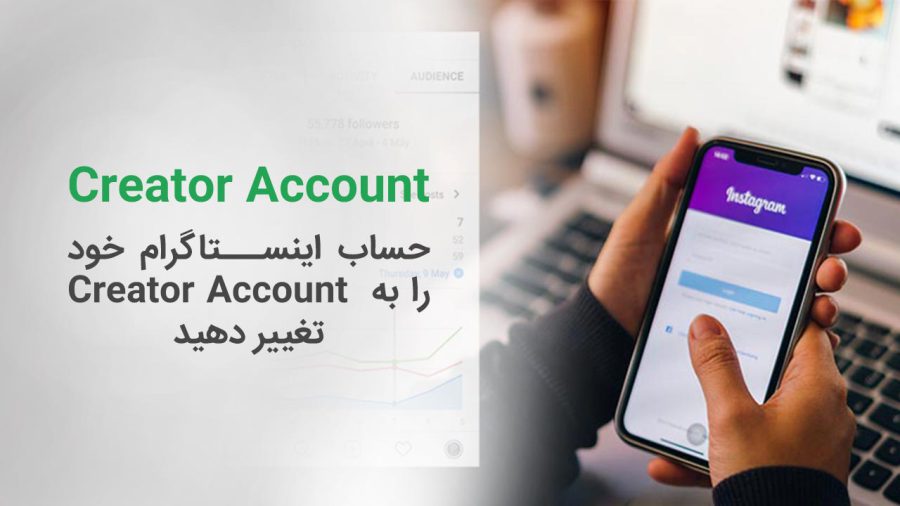Syslog در VMware ESXi بخش پایانی

در قسمت دوم مقاله نحوه تنظیم Syslog و دسترسی به Option هایی که در مقاله
قبل توضیح داده شد ، از طریق vCLI و سپس vSphere Client شرح داده می
شود.
vCLI
همان طور که می دانید جهت اتصال به هاست های ESXi و vCenter از طریق
Command Prompt در ویندوز نیاز به نصب VMware vSphere CLI دارید. ما جهت
اجرای موارد گفته شده در این مقاله نسخه ۶ این نرم افزار را نصب کرده ایم.
پس از نصب نرم افزار در کلاینت ویندوزی خود از منوی استارت ، در قسمت
Programs و از درون فولدر VMware نرم افزار Command Prompt را اجرا نمایید.
در این حالت Command Prompt در مسیر محل نصب VMware vSphere CLI اجرا
گردیده است. با اجرای دستور Dir دایرکتوری های موجود در این مسیر قابل
مشاهده می باشند. با دستور cd bin وارد دایرکتوری bin شوید. اگر دوباره در
فولدر bin دستور dir را اجرا نمایید ، فایل esxcli.exe را در لیست فایل های
موجود در این دایرکتوری مشاهده خواهید کرد.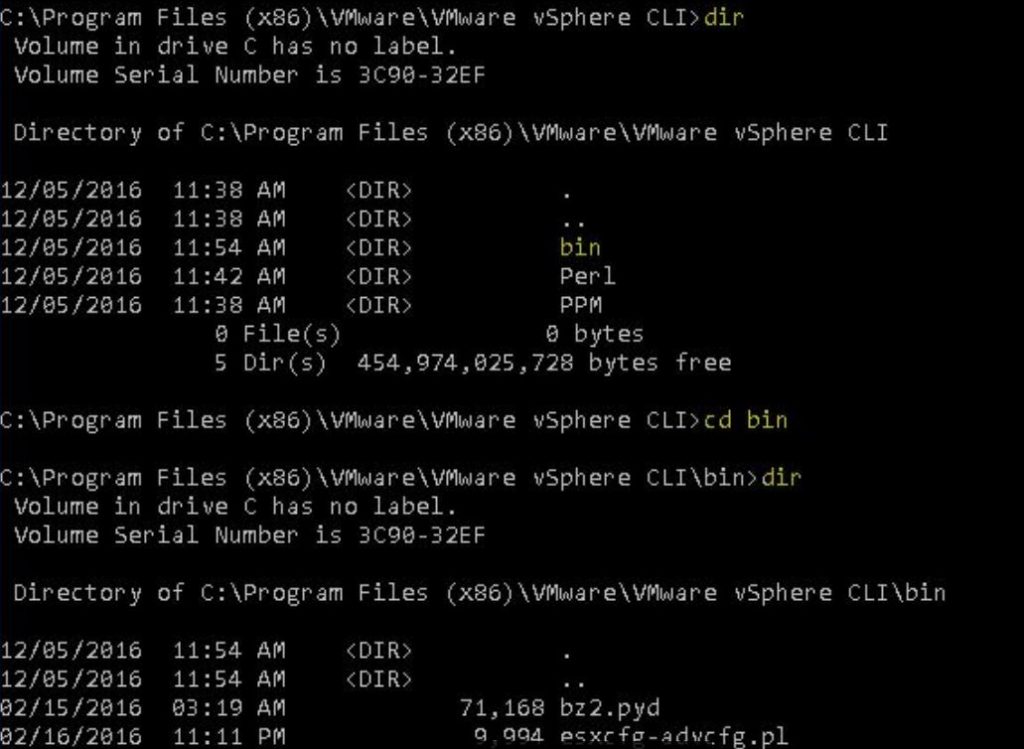
اکنون با استفاده از esxcli.exe و دستور esxcli –server [servername]
–username [username] –password [password] system syslog config get می
توانید تنظیمات فعلی Syslog را در هاست ESXi مشاهده نمایید. لازم به ذکر
است که به جای [servername] ، [username] و [password] باید نام سرور ESXi ،
نام کاربری تعریف شده بر روی آن و پسورد مربوط را وارد نمایید. همچنین به
جای Server Name نمی توان از آدرس IP استفاده کرد. مانند تصویر زیر :
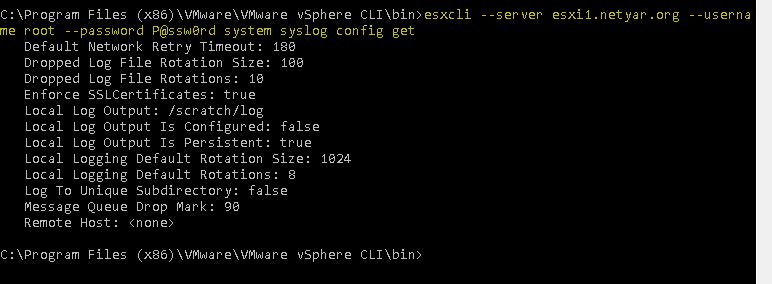
نکته دیگر اینکه در VMware نسخه ۶ به بعد جهت امنیت بیش تر در زمان اتصال
به وسیله vCLI مجوز شما از طریق Certificate بررسی خواهد شد. به همین دلیل
اگر تنظیمات Certificate را بر روی کلاینت به درستی انجام نداده باشید ، با
پیغام خطایی مانند پیغامِ زیر روبه رو می شوید :
Connect to esxi1.techtik.org failed. Server SHA-1 thumbprint:
EC:DA:FE:D5:BF:68:8C:C1:06:1B:F9:58:34:D8:CD:19:56:8B:DE:55 (not
trusted).
جهت رفع این مشکل به مقاله رفع پیغام خطای Certificate در هنگام اتصال به
هاست از طریق VMware vCLI در وب سایت TechTik مراجعه نمایید.
با استفاده از Syntax زیر خواهید توانست مقادیر مختلف برای پنج Option سیس لاگ که در قسمت اول مقاله توضیح داده شد را تغییر دهید.
esxcli system syslog config set –logdir=/path/to/vmfs/directory/ –loghost=RemoteHostname –logdir-unique=true|false –default-rotate=NNN –default-size=NNN
به عنوان نمونه ، برای معرفی Syslog Server ای با آدرس آی پیِ ۱۰٫۱۱٫۱۲٫۱۳
از طریق پروتکل TCP و پورت ۵۱۴ دستور زیر را اجرا می نماییم :
esxcli.exe system syslog config set –loghost=’tcp://10.11.12.13:514’
که با توجه به اینکه نام هاست ESXi ای که می خواهیم لاگ ها را برای
۱۰٫۱۱٫۱۲٫۱۳ ارسال نماید esxi1.netyar.org می باشد و دستور بایستی بر روی
این سرور انجام پذیرد دستور را به صورت زیر بازنویسی می نماییم .
esxcli.exe –server esxi1.techtik.org –username root –password P@ssw0rd system syslog config set –loghost=’tcp://10.11.12.13:514’
جهت اطمینان از صحت عملکرد آن می توانید یک بار دیگر دستور esxcli system
syslog config get را انجام دهید. مشاهده خواهید نمود که Remote Host به
مقدار دلخواه تغییر پیدا کرده است.
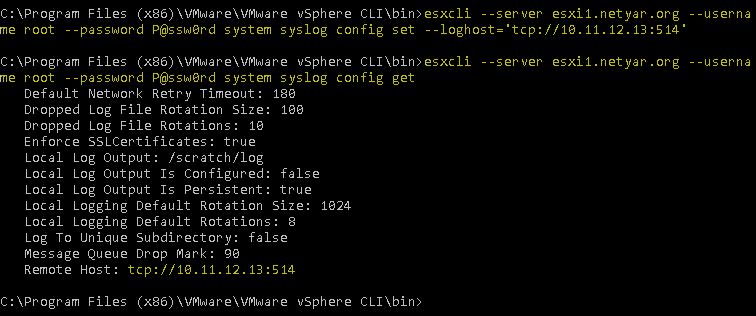
نکته اگر قصد استفاده از پروتکل UDP را جهت این ویژگی در ESXi 5.0 دارید ، باید Patch مربوط به آن را نصب کنید. این Patch در اینجاجهت دانلود موجود است.
پس از اعمال تنظیمات دلخواه ، Configuration جدیدِ Syslog را با دستور زیر بارگذاری نمایید :
esxcli system syslog reload
پس از Config سرویس Syslog به این موارد توجه داشته باشید : اگر قصد
استفاده از Syslog Server را دارید می بایست تنظیمات زیر را نیز جهت باز
کردن پورت ۵۱۴ مربوط به UDP و ۵۱۴ و ۱۵۱۴ مربوط به TCP را جهت ترافیک
خروجی انجام دهید. با استفاده از دستور
esxcli network firewall ruleset set –ruleset-id=syslog –enabled=true
و سپس
Esxcli network firewall refresh
تنظیمات فایروالِ هاستِ ESXi برای ارسال Log ها صورت می پذیرد.
تغییر تنظیمات توسط vSphere Client
جهت تغییر تنظیمات Syslog توسط vSphere Client کافی است که به هاست ESXi
مورد نظر خود VSphere Client لاگین نمایید. سپس در زبانه Configuration در
باکسِ Software گزینه Advanced Settings را انتخاب نمایید. اکنون از منوی
درختی Syslog و سپس global را کلیک کنید. خواهید دید که ۵ ویژگی اصلی سرویس
Syslog در این قسمت نیز قابل تغییر می باشد .
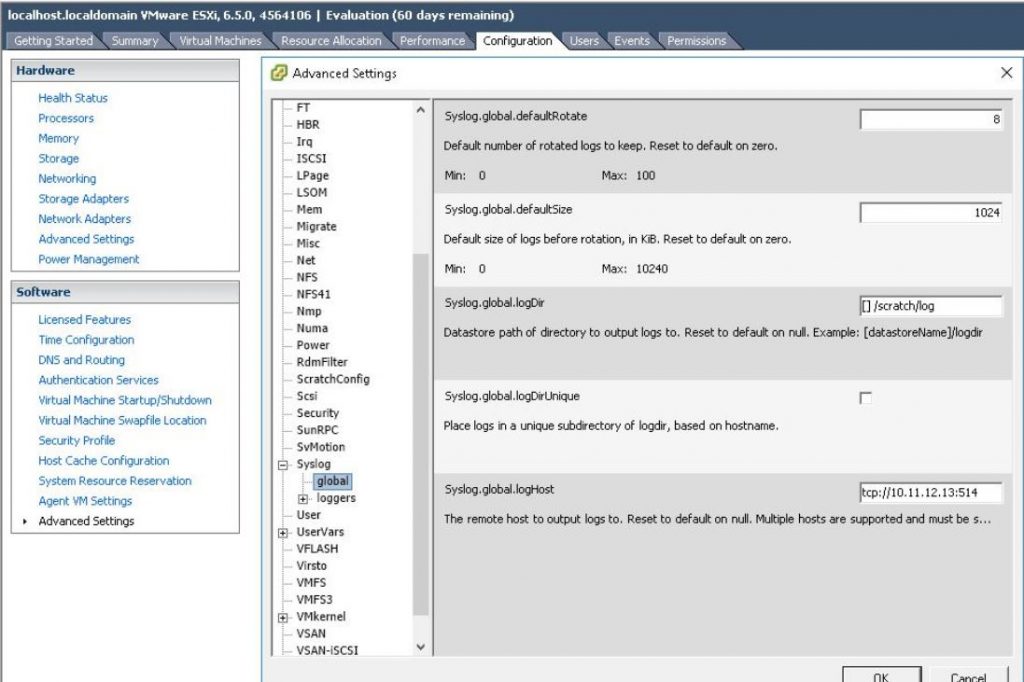
خواندن Syslog
بعد از همه این تنظیمات ، مهم ترین مسئله این است که لاگ های جمع آوری شده
جهت عملیات مانیتورینگ ، رفع عیب و Auditing خوانده شوند. همان طور که قبلا
نیز اشاره شد ، نرم افزارهای بسیار زیادی در دنیا به عنوان Syslog Server
وجود دارند که می توانید لاگ ها را جهت نگه داری و حتی آنالیز اتوماتیک به
آن ها ارسال نمایید. از جمله VMware Syslog Collector خود کمپانی VMware که
کار جمع آوری و نگه داری لاگ ها را به صورت یک Appliance انجام می دهد.
همچنین جهت آنالیز بهتر لاگ های جمع آوری شده می توانید از VMware Log
Insight استفاده نمایید. یا از ده ها نرم افزار شرکت های بزرگ دیگر مانند
Splunk یا Kiwi Syslog Server به عنوان SIEM و یا Syslog Server بهره مند
شوید. اما اگر قصد استفاده از هیچ یک از این ابزارها را نداشته باشید چطور ؟
چگونه می توانیم لاگ ها را بر روی سرور ESXi بخوانبم ؟
برای این کار بیش از ۵ روش متفاوت در محیط های مختلف وجود دارد. اما روشی
که در اینجا توضیح داده می شود ساده ترین آن ها است که بدون استفاده از هیچ
ابزاری به راحتی می توانید به فایل Syslog و بقیه فایل های لاگ دسترسی
داشته باشید. بدین منظور کافی ست در Internet Browser خود آی پی هاست ESXi
را به صورت زیر وارد نمایید.
https://192.168.75.140/host
پس از فشردن کلید Enter از شما نام کاربری و کلمه عبور مربوط به مربوط به
هاست ESXi خواسته می شود. پس از وارد نمودن Username و Password به کلیه
فایل های لاگ مربوط به هاست دسترسی خواهید داشت.